Все возможности AdGuard 4.0 для Android: Старые функции по-новому
Это первая статья из цикла «Все возможности AdGuard 4.0 для Android». В нём мы рассказываем о том, что изменилось по сравнению с версией 3.6, и делимся советами, как получить больше пользы от нашего приложения. Весь цикл и статьи об AdGuard 4.0
Недавно AdGuard для Android полностью обновился. Мы пересмотрели свои взгляды на то, как должно выглядеть и работать приложение. Переписали код, изменили дизайн. Результаты нашей работы можно увидеть, если скачать приложение.
Эта статья пригодится тем, кто уже пользовался AdGuard для Android. В ней мы рассказываем, что изменилось и куда переместились некоторые функции, чтобы к изменениям было проще привыкнуть.
Быстрое управление функциями — на главном экране
Первое, что вы, скорее всего, заметите — это новые иконки на главном экране. Каждая отвечает за определённую функцию — Блокировку рекламы, Защиту от трекинга, Блокировку раздражителей, DNS-защиту и интеграцию с AdGuard VPN. Нажмите на иконку, чтобы включить функцию, и подержите подольше, чтобы перейти в её настройки.
![]()
Подробнее о каждой функции — дальше.
Всё, что касается блокировки — на экране «Защита»
Скорее всего, вы знаете, что AdGuard всегда блокировал рекламу, трекеры и раздражители, давал возможность управлять DNS-фильтрацией и трафиком приложений. Но все эти функции были разбросаны по разным местам: что-то в «Настройках», что-то — в «Настройках приложений». А чтобы блокировать раздражители, нужно было идти в «Фильтры».
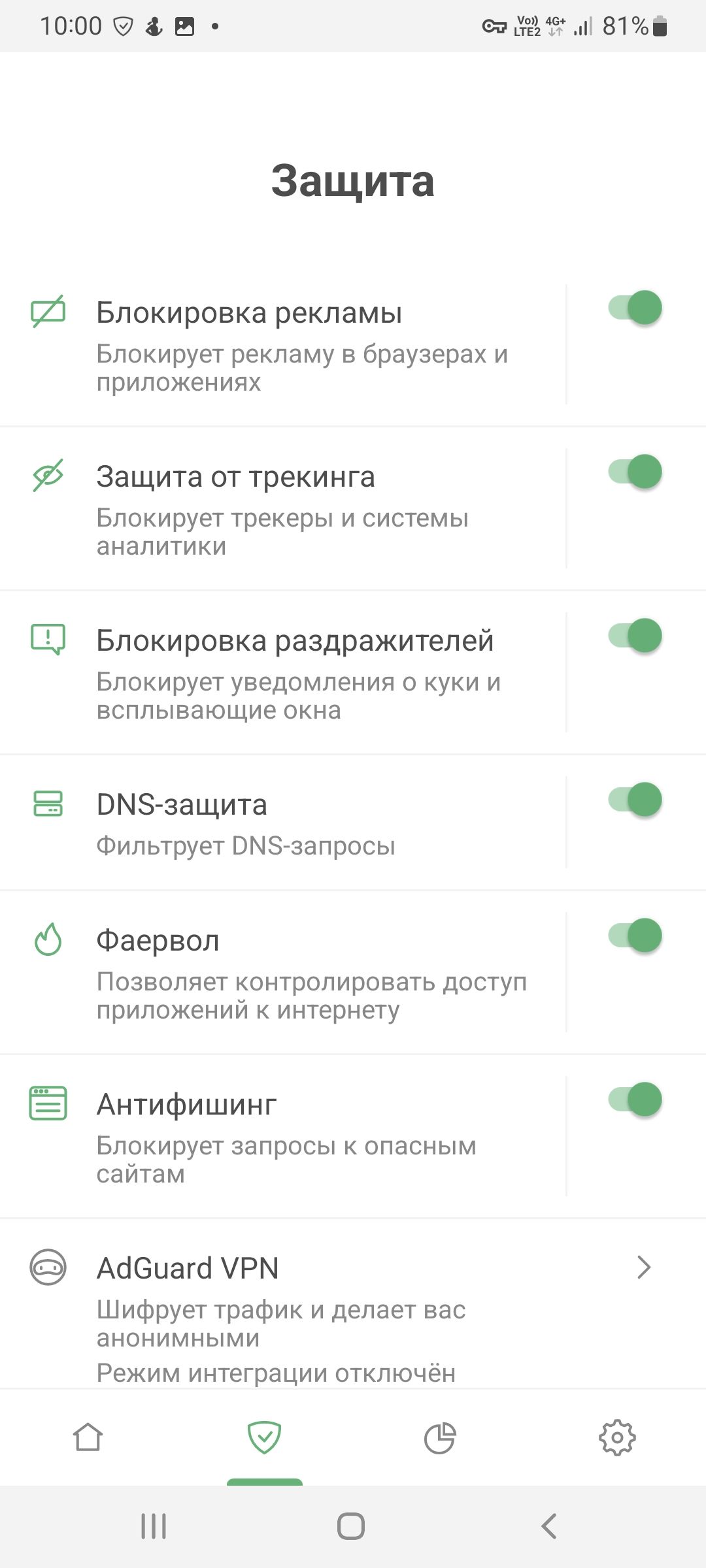
Сейчас мы собрали все эти функции на одном экране — так будет легче найти и управлять каждой из них: нужно два клика, чтобы включить функцию, и три, чтобы её настроить. А новым пользователям легче понять, что они получили, скачав блокировщик рекламы.
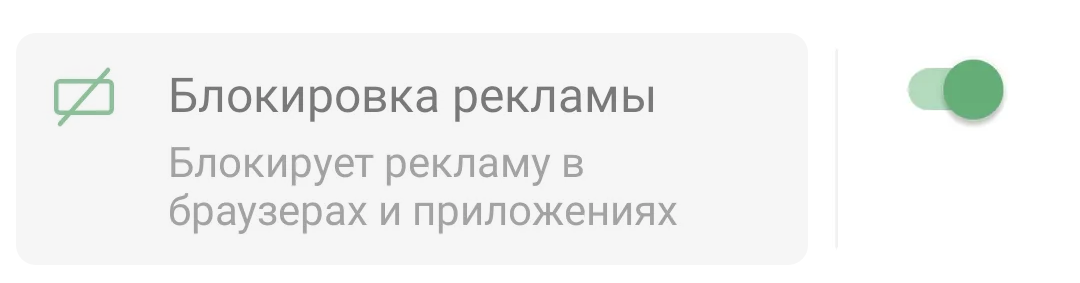
Чтобы открыть настройки функции, нажмите на область вокруг её названия
В двух словах расскажем, из чего состоит раздел.
Блокировка рекламы
Бывшая «Блокировка контента». Мы упростили описания, но на деле за «Базовой защитой» скрывается Базовый фильтр AdGuard, а за «Блокировкой по языкам» — языковые фильтры.
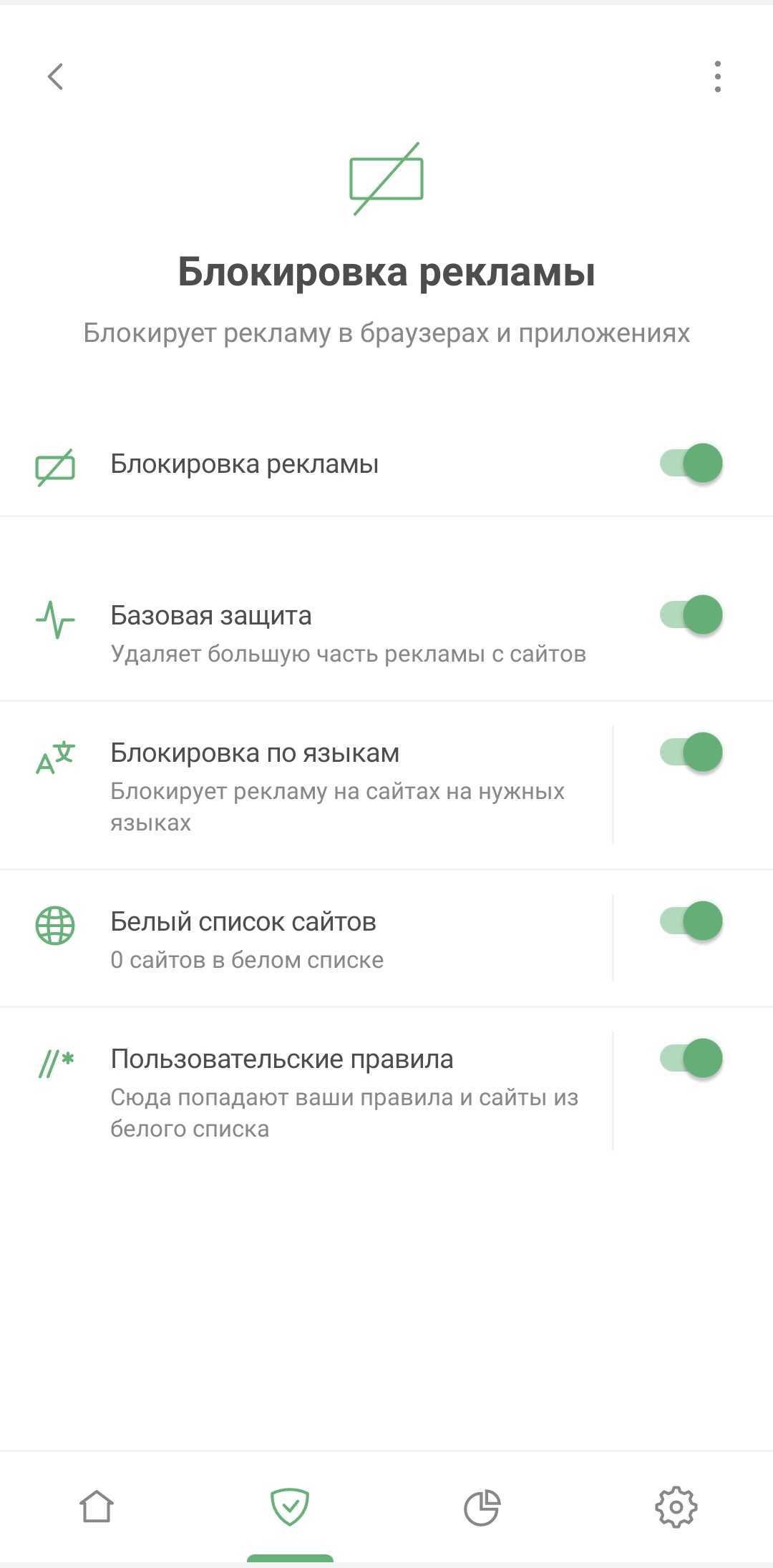
Где искать остальные фильтры — читайте ниже.
Защита от трекинга
Бывший «Антитрекинг». Отвечает за куки, скрипты отслеживания, UTM-метки и другое.
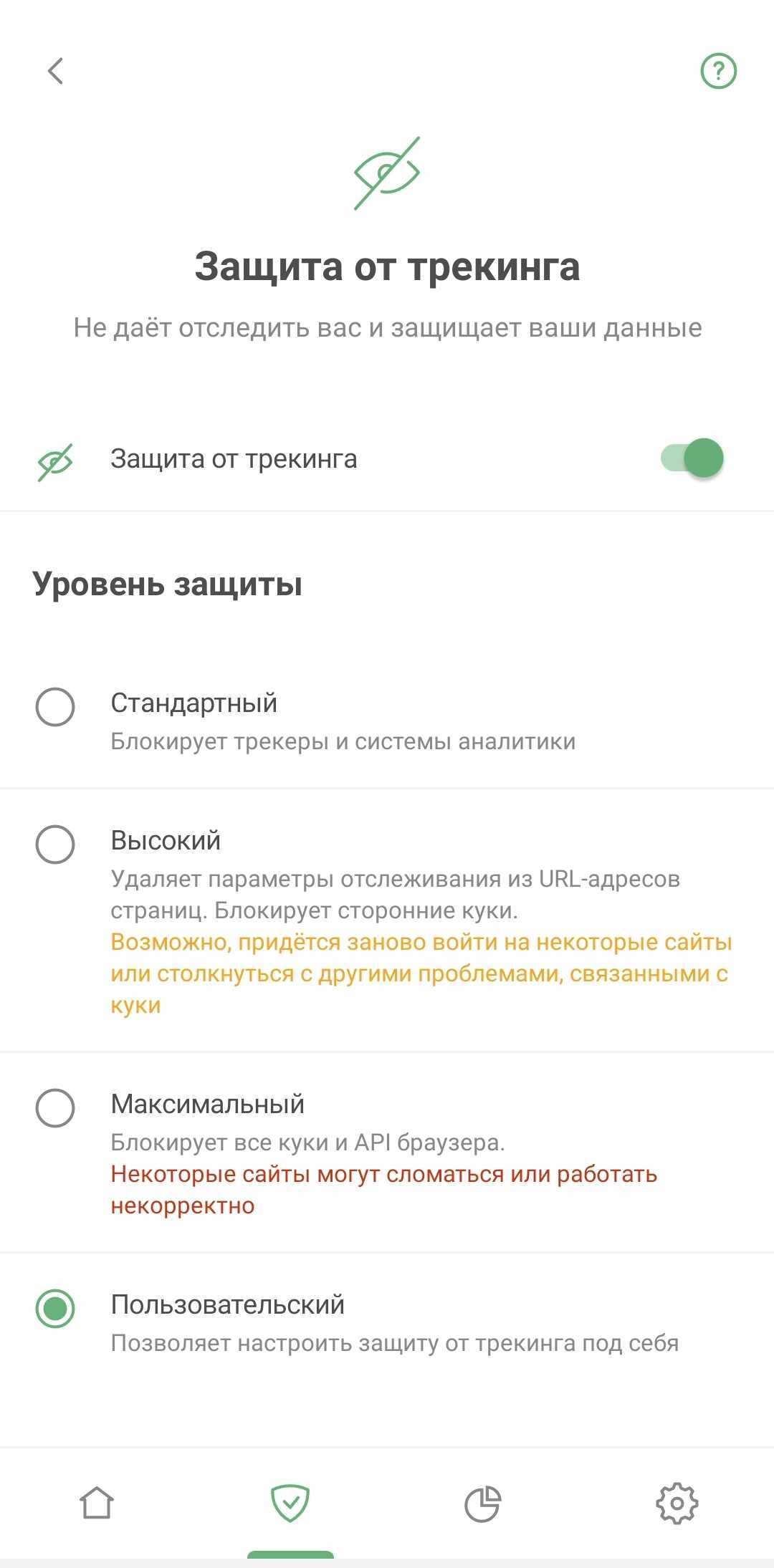
Преднастроенных уровней защиты стало на один больше — по умолчанию будет включён тот, который точно не сломает сайты. Но возможность настроить всё самостоятельно никуда не делась — если хотите глубоко окунуться в антитрекинговые настройки, вариантов действительно много.
Блокировка раздражителей
То, что раньше было в «Фильтрах». Отвечает за всплывающие окна, окна онлайн-помощников, уведомления о куки, предложения скачать мобильное приложение и тому подобное. Ничего сложного: просто отметьте то, что хотите блокировать.
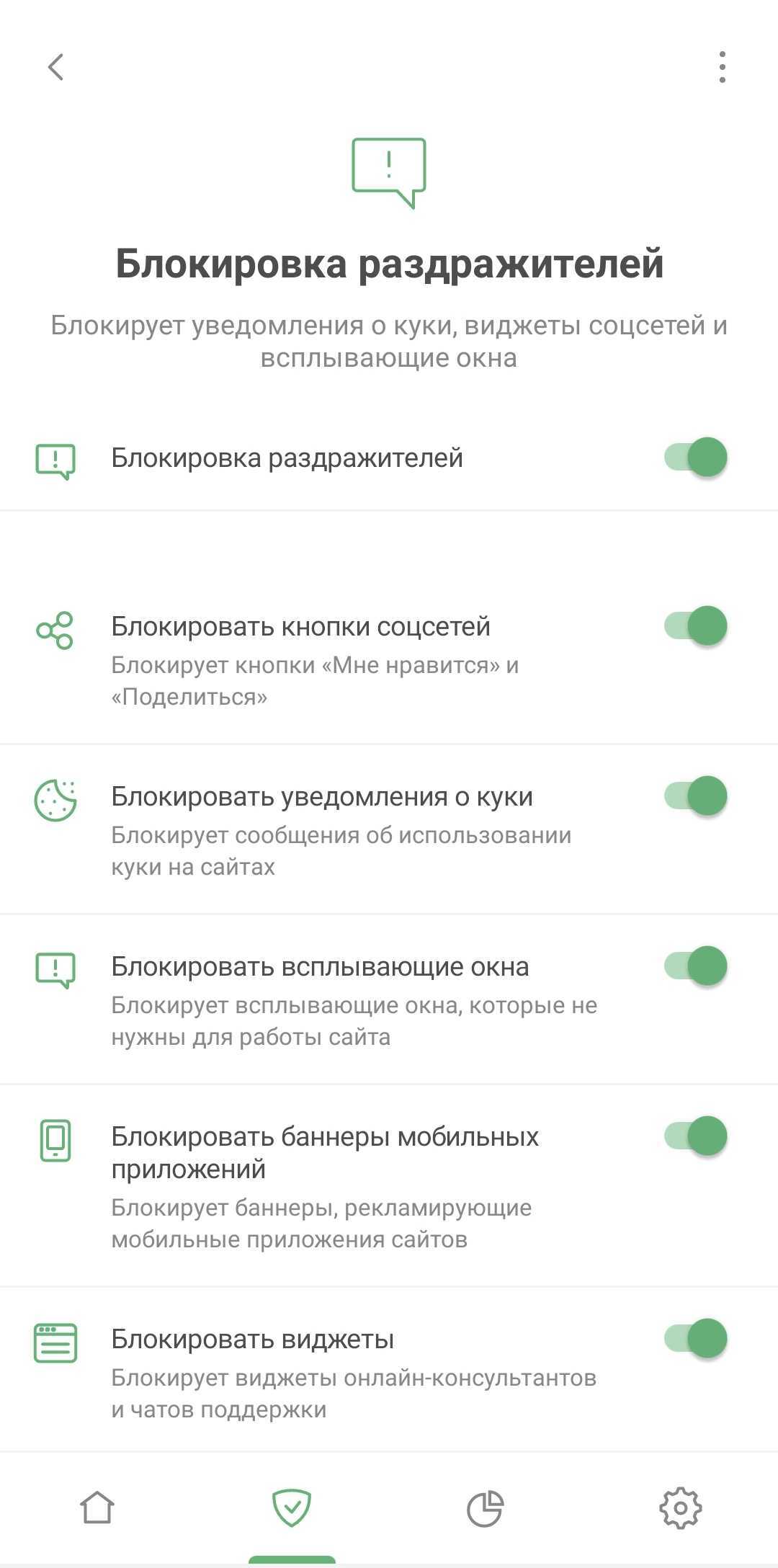
DNS-защита и Защита от фишинга
Здесь почти ничего не изменилось. Разве что теперь в «DNS-защите» по умолчанию выбран Автоматический DNS-сервер. Если у вас включена интеграция с AdGuard VPN или другой SOCKS5-прокси, он будет подключаться к AdGuard DNS Без фильтрации или любому другому, который вы зададите. В остальных случаях он будет всё так же подключаться к системному серверу.
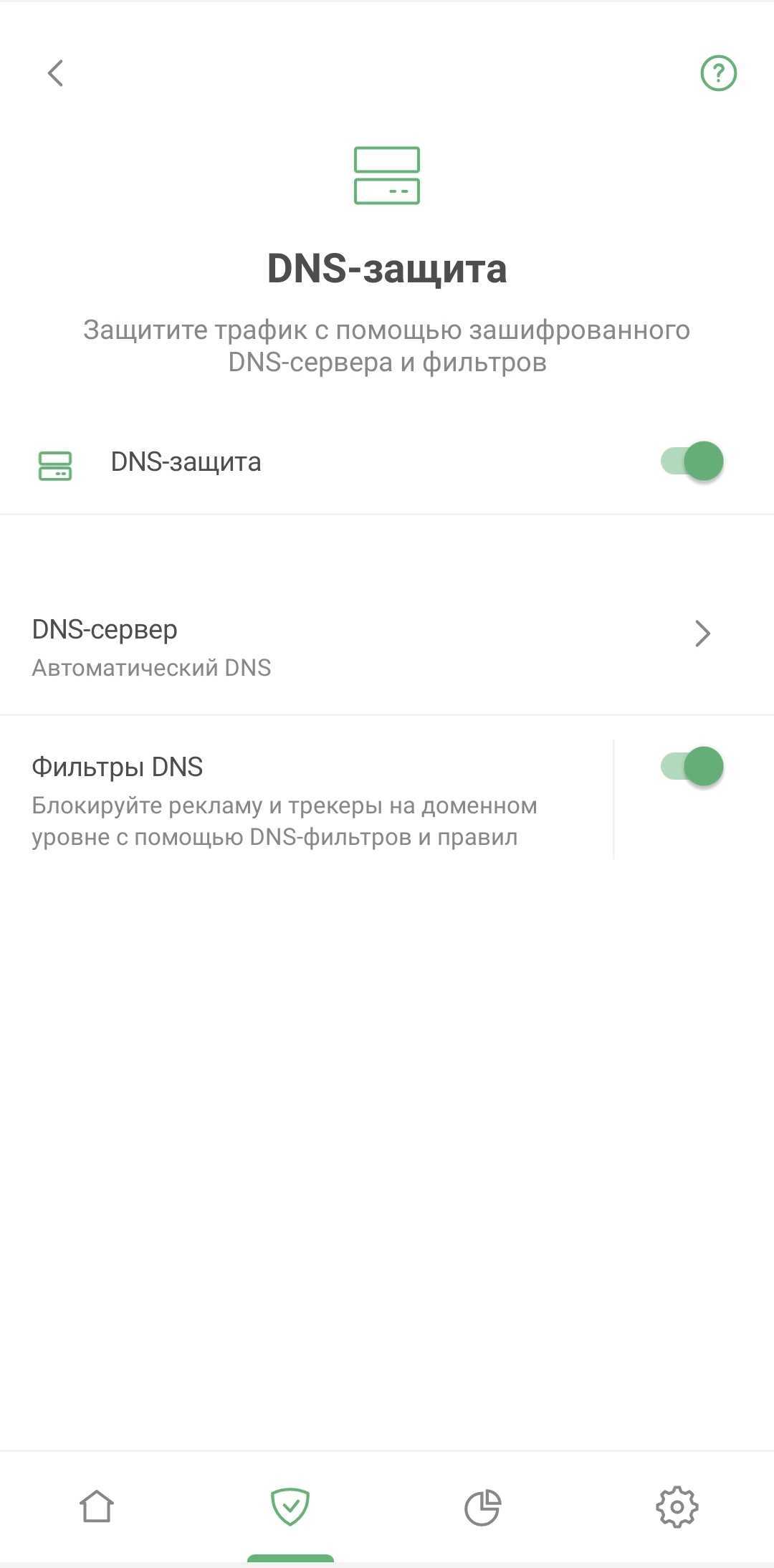
Настройки приложений — в «Фаерволе»
В версии 3.6 каждым приложением можно было управлять по отдельности. В «Настройках приложений» можно было выбрать приложение и установить для него свои правила: запретить пользоваться мобильными данными или вовсе не направлять трафик через AdGuard.
Сейчас эту роль частично взял на себя Фаервол. Но в отличие от предыдущей версии, в нём вы можете настроить доступ в интернет не только для конкретных приложений, но и для всего устройства в целом. За конкретные приложения отвечают Пользовательские правила Фаервола, за всё устройство — Глобальные.
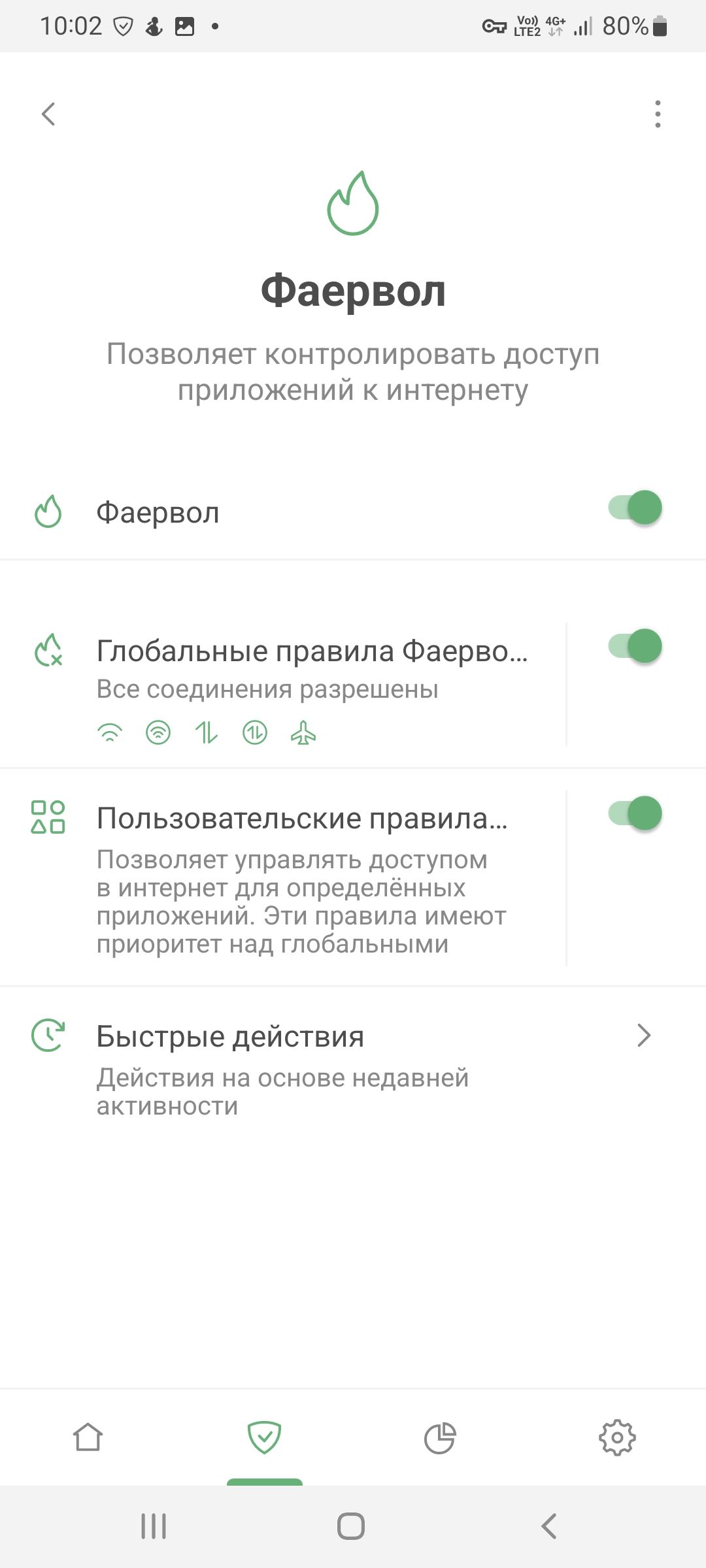
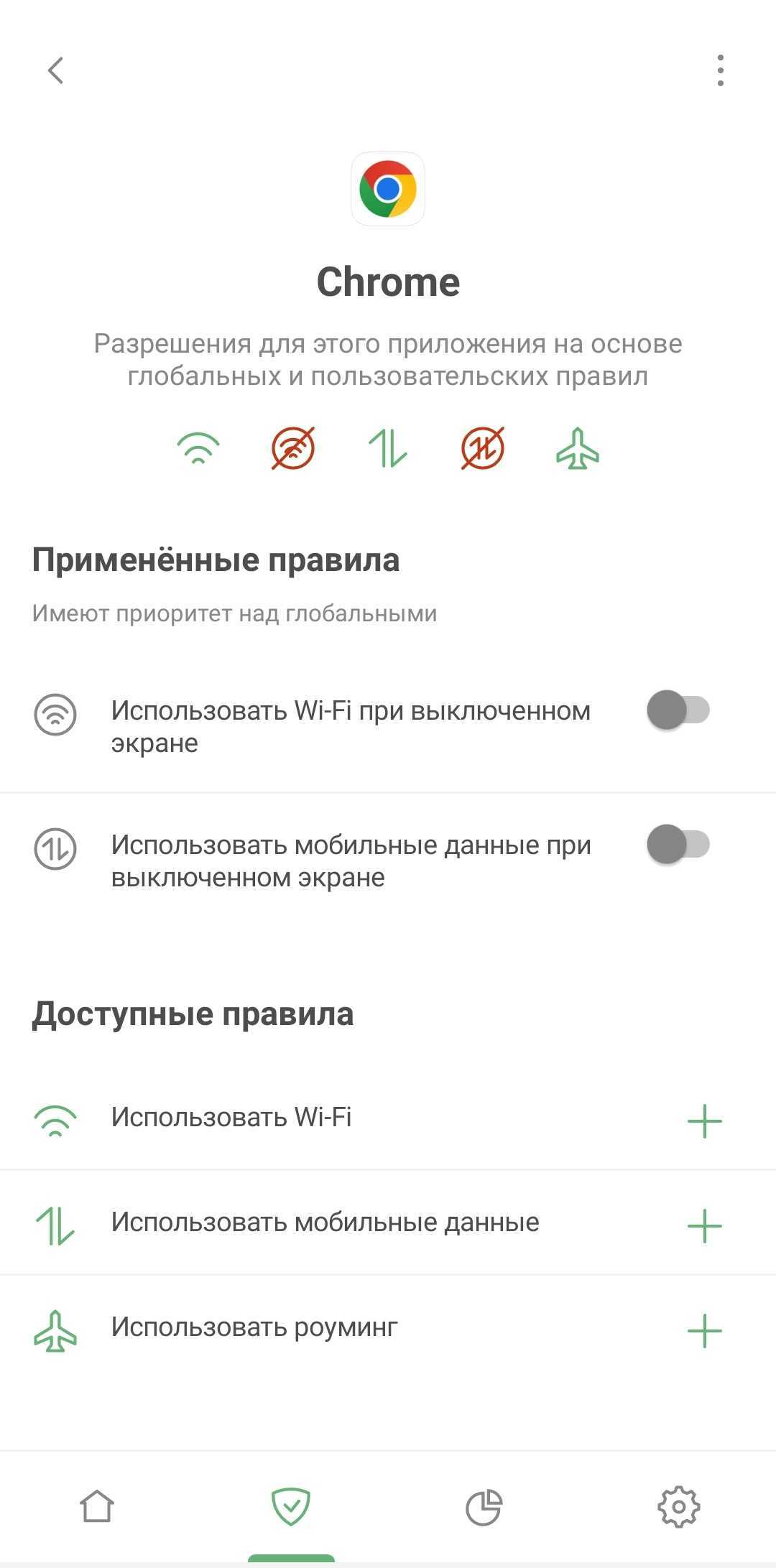
Подробнее о том, как пользоваться Фаерволом, напишем в одной из следующих статей. Подпишитесь на рассылку, чтобы не пропустить.
А что насчёт остальных настроек? Куда идти, если вы хотите включить фильтрацию для конкретного приложения или наоборот — перестать направлять трафик через AdGuard? В «Управление приложениями».
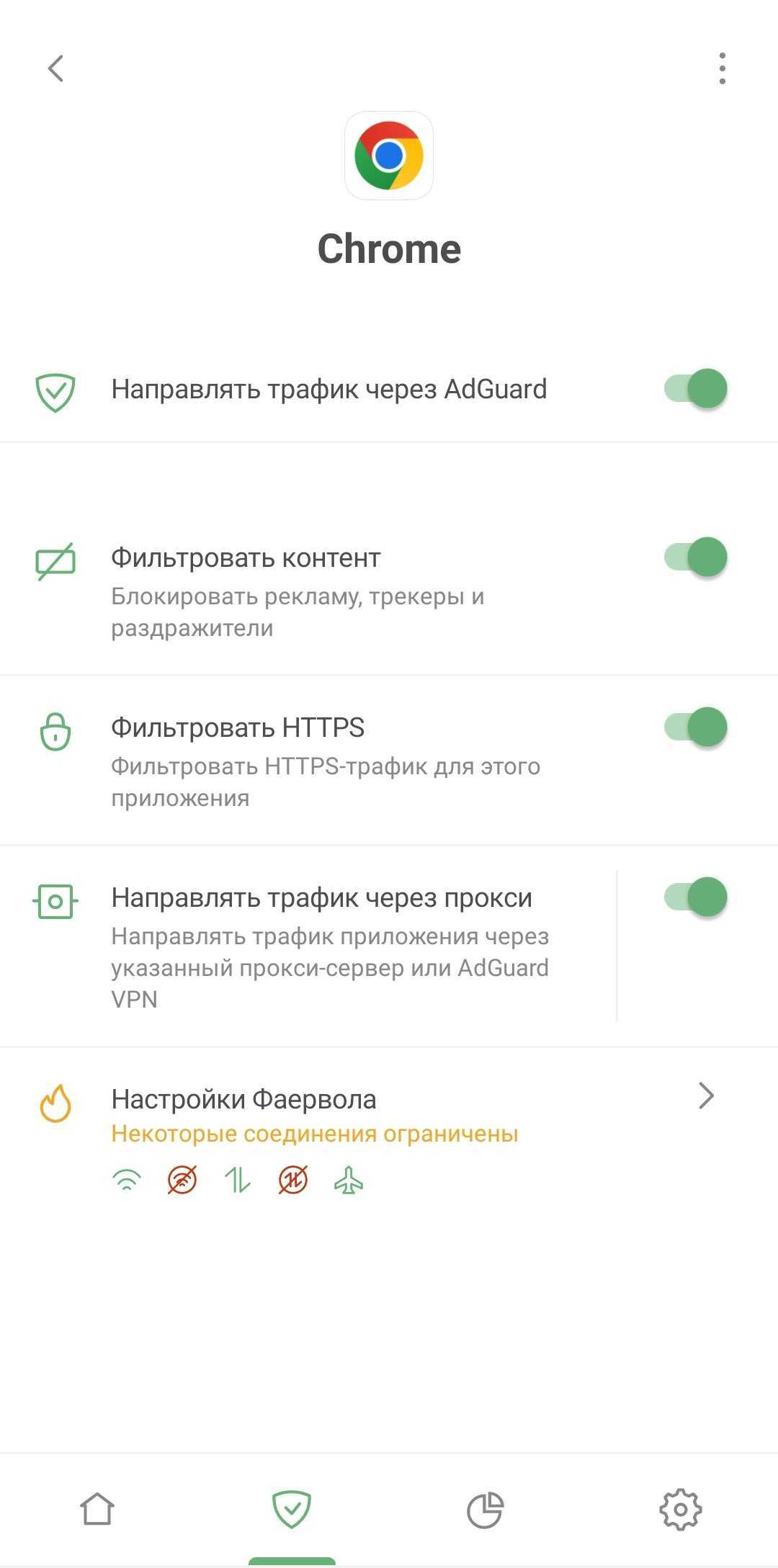
Вот два способа, как в него попасть:
Для конкретного приложения
Перейдите в Фаервол → Пользовательские правила Фаервола и нажмите «Добавить». Выберите нужное приложение и перейдите в контекстное меню → Управление приложениями. Готово!
Для всех приложений сразу
Откройте Настройки → Фильтрация → Приложения → Управление приложениями. И дальше выбирайте, для каких приложений вы хотите настраивать фильтрацию.
Фильтры — в «Настройках»
Все фильтры, благодаря которым работает защита AdGuard, не нужно искать. Они включаются автоматически, если вы включаете Блокировку рекламы, Защиту от трекинга или Блокировку раздражителей. Но если основных фильтров вам не хватает, вот где найти другие:
Настройки → Фильтрация → Фильтры.
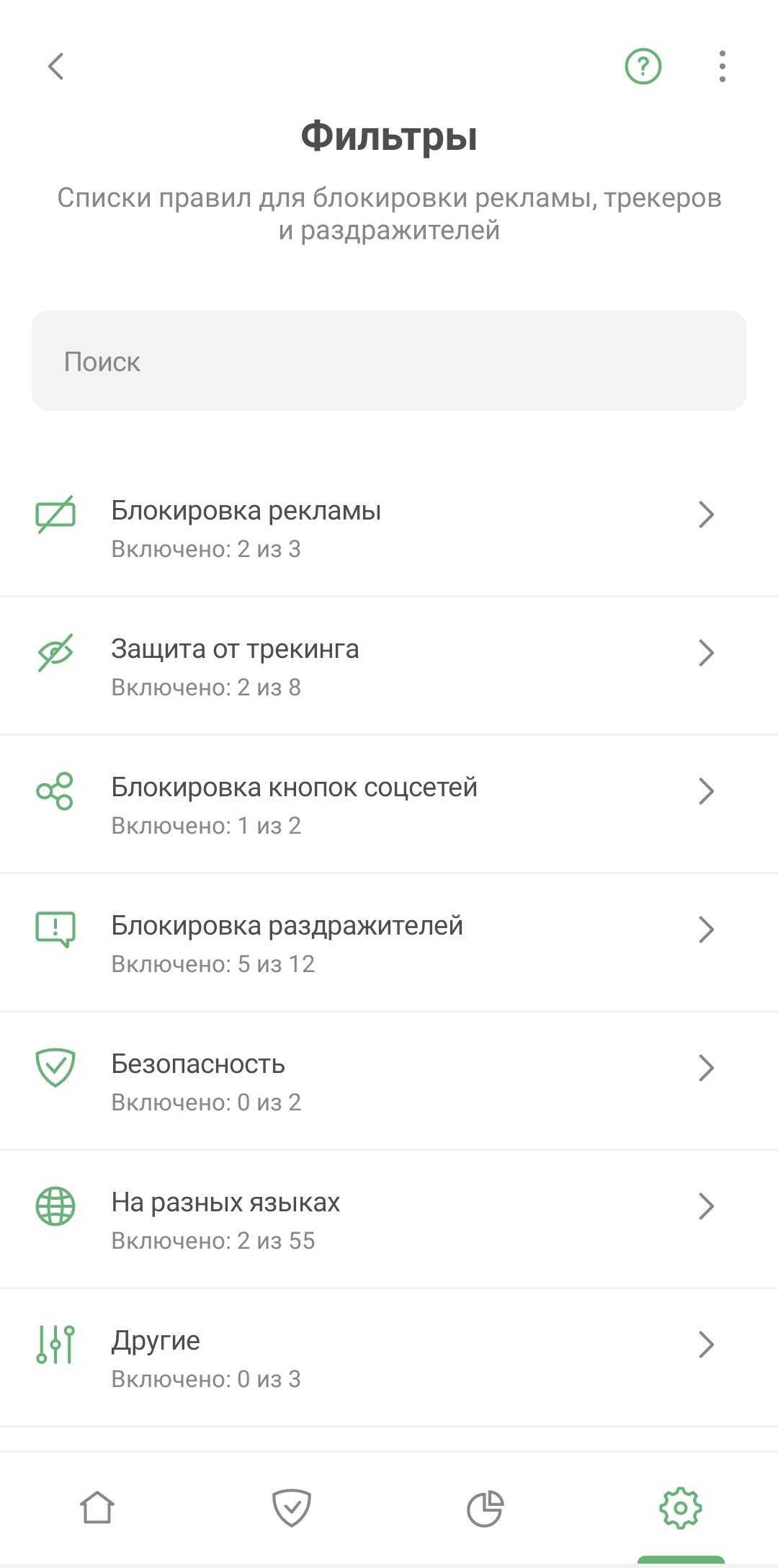
Журнал фильтрации → «Недавняя активность»
Эта функция изящно интегрировалась в функцию Статистики, о которой мы подробнее расскажем чуть позже. В самой «Недавней активности» — почти ничего нового, но возможностей при добавлении правила из запроса стало больше: можно выбрать, как будет выглядеть правило или, например, будет ли оно применяться для конкретного приложения или повсеместно.
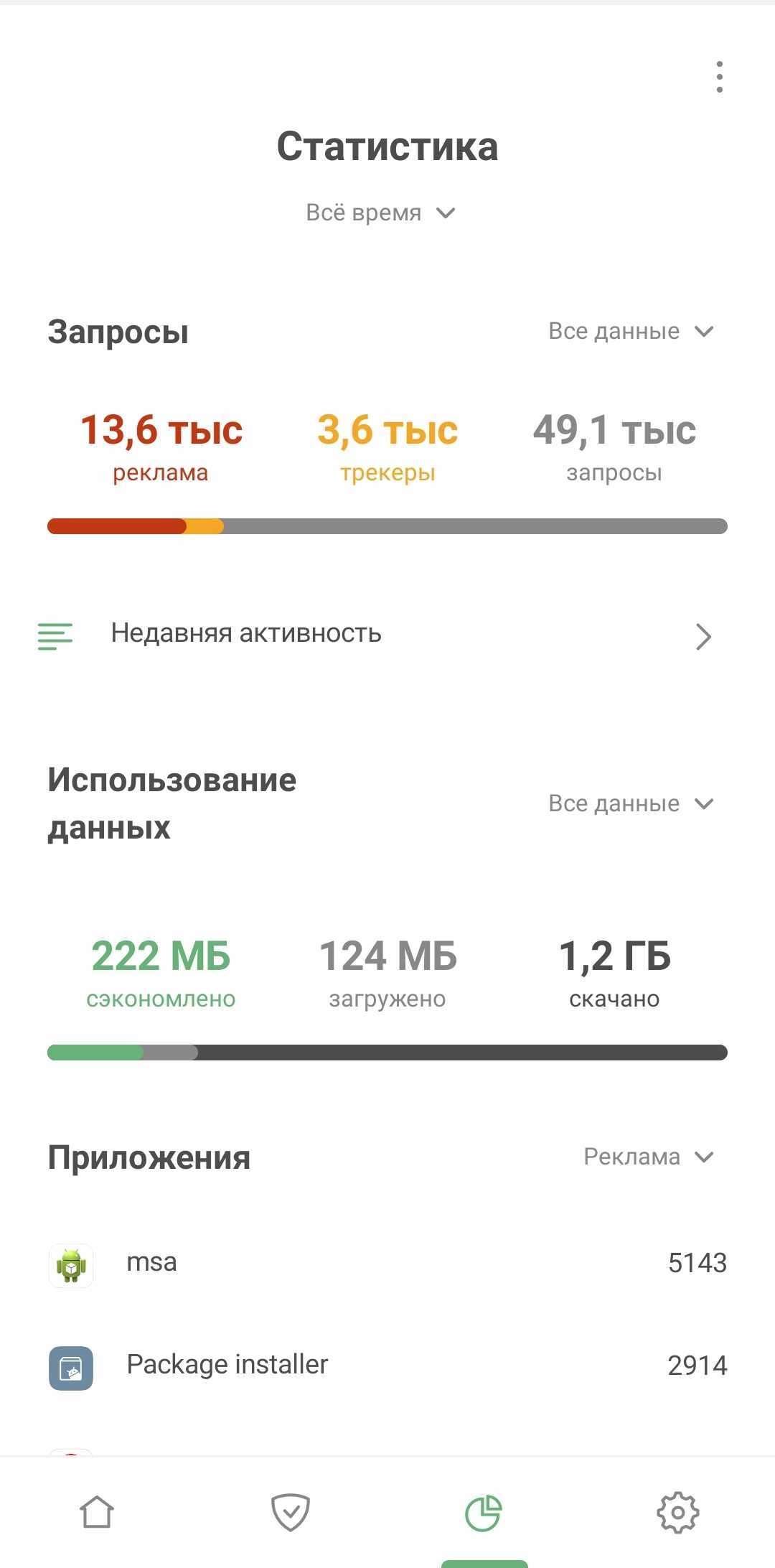
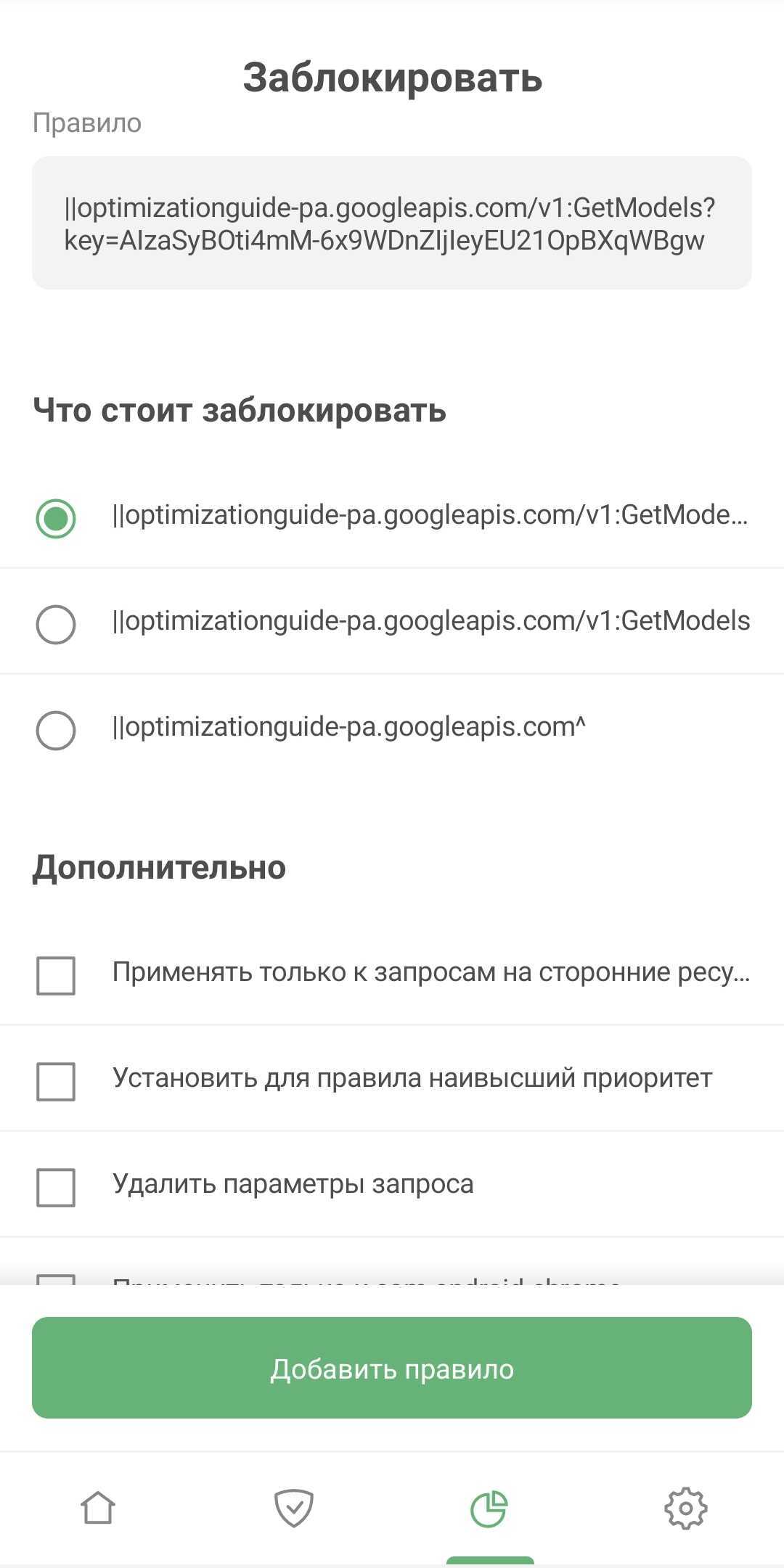
В заключение
Мы верим, что пользоваться AdGuard для Android станет проще. Основные функции, на которых построена защита, теперь собраны более интуитивно. Возможно даже, теперь для вас станут привычными функции, которые раньше были не так очевидны. Но если этого не случится, будем рады послушать ваши отзывы на GitHub. Мы ждём и предложения по улучшению, и отчёты об ошибках. На всякий случай вот памятка, как правильно описывать ошибки.



















































